- Ja jūs vēl nevarat izmēģināt vai nemēģināt Windows 11, Microsoft nāk ar alternatīvu.
- Nākamais Windows 10 versijas 21H1 funkciju atjauninājums, protams, būs 21H2.
- Priekšskatījuma veidošana 19044.1147 ir pieejams testēšanai tikai dažiem Windows iekšējiem lietotājiem.
- Daži Insaideri nozīmē tos kuri tika pārvietoti no Beta kanāla uz Release Preview Channel, jo viņu dators neatbilda aparatūras prasībām Windows 11.
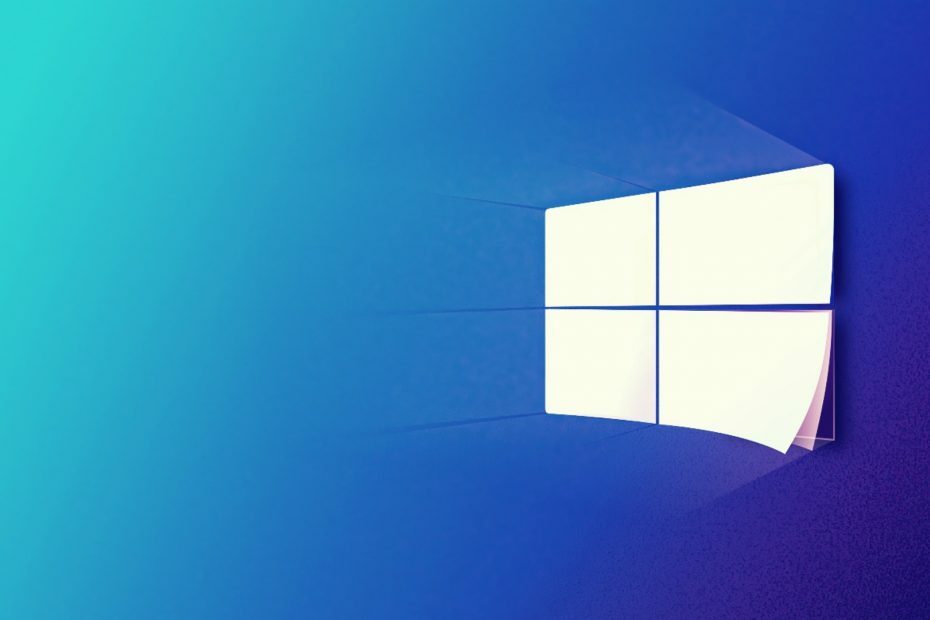
Ja jūs joprojām neesat uzlēcis uz Windows 11 bandwagon vēl ir dažas aizraujošas ziņas jums. Microsoft ir nolēmusi izlaist jaunu Windows 10 versiju ar nosaukumu 21H2, kas būs nākamais šīs OS funkciju atjauninājums.
Kā daļu no šī palaišanas notikuma, ja mēs to varam tā saukt, Redmondā bāzētais tehnoloģiju uzņēmums izlaiž arī Windows 10 21H2, būvējumu 19044.1147 (KB5004296).
Jauns atjauninājums ir pieejams operētājsistēmā Windows 10
Runājot par šo jauno priekšskatījuma veidojumu, kas ir 19044.1147, Microsoft skaidri paziņoja ka tas būs pieejams tikai dažiem Insideriem.
Mēs runājam par tiem, kuri tika pārvietoti no Beta kanāla uz Release Preview Channel, jo viņu dators neatbilda Windows 11 aparatūras prasībām.
Ir vērts zināt arī to, ka šī versija tiks izlaista, izmantojot Microsoft meklētāju pieredzi sistēmā Windows.
Lai instalētu jauno programmatūru, iepriekšminētajam Insaideram būs jādodas uz Iestatījumi> Atjaunināšana un drošība> Windows atjaunināšana un jāizvēlas lejupielādēt un instalēt 21H2.
Dažas no jaunajām funkcijām, kas saistītas ar drošību, pārvaldību un produktivitāti, ietver:
- WPA3 H2E standarti atbalsta uzlabotu Wi-Fi drošību
- Windows Hello for Business atbalsta vienkāršotus izvietošanas modeļus bez paroles, lai sasniegtu izvietošanas palaišanas stāvokli dažu minūšu laikā
- GPU aprēķināšanas atbalsts Windows apakšsistēmā Linux (WSL) un Azure IoT Edge for Linux on Windows (EFLOW) izvietojumos mašīnmācībai un citām intensīvām skaitļošanas darbplūsmām
Kādas citas izmaiņas Microsoft ir veicis, izmantojot 21H2?
Tāpat kā jebkuram esošās versijas atjauninājumam, arī tehnoloģiju uzņēmumam ir jānāk ar dažiem jauniem uzlabojumiem, funkcijām vai pat pakalpojumiem.
Tātad, lai Windows 10 varētu pāriet no 21H1 uz 21H2, Microsoft ir izstrādājis un piemērojis šādas izmaiņas:
- Novērsta problēma ar searchindexer. Pēc izrakstīšanās Searchindexer turpina turēt rokturus katram lietotāja meklēšanas datu bāzei profila ceļā “C: \ Users \ lietotājvārds \ AppData \ Roaming \ Microsoft \ Search \ Data \ Applications \\”. Rezultātā searchindexer vairs nedarbojas un tiek izveidoti profilu nosaukumu dublikāti.
- Novērsta problēma, kas neļauj spēļu pakalpojumiem atvērt noteiktas spēles darbvirsmas lietotājiem.
- Novērsta problēma, kas neļauj ievadīt tekstu, izmantojot ievades metožu redaktoru (IME). Tas var notikt, piemēram, pēc startēšanas, ja esat iestatījis barošanas iespējas, lai izslēgtu klēpjdatoru, aizverot tā vāku.
- Mainīta funkcionalitāte jaunu darbību augšupielādēšanai laika skalā. Ja sinhronizējat savu darbību vēsturi savās ierīcēs, izmantojot savu Microsoft kontu (MSA), jūs nevarat augšupielādēt jaunas darbības laika skalā. Jūs joprojām varat izmantot laika skalu un vietējā ierīcē skatīt savu darbību vēsturi (informāciju par jaunākajām lietotnēm, vietnēm un failiem). Tas neietekmē Azure Active Directory (AAD) kontus. Lai skatītu tīmekļa vēsturi, Microsoft Edge un citas pārlūkprogrammas nodrošina iespēju skatīt pēdējās tīmekļa darbības. Nesen izmantotos failus var apskatīt arī, izmantojot Microsoft OneDrive un Microsoft Office.
- Novērsta problēma, kuras dēļ File Explorer logs var zaudēt fokusu, kartējot tīkla disku.
- Novērsta problēma, kuras dēļ File Explorer pārtrauc darboties pēc 99% pabeigšanas, kad izdzēšat daudzus failus kartētā tīkla diskā.
- Novērsta laika problēma grupas politikas reģistra telemetrijā, kuras dēļ grupas politikas paplašinājumu apstrāde neizdodas.
- Novērsta problēma, kas atkārtoti atjauno Windows filtrēšanas platformas (WFP) filtrus. Šī problēma rodas, ja ierīce ir reģistrēta mobilo ierīču pārvaldības (MDM) pakalpojumā un ir iestatīts “MDMWinsOverGP”.
- Novērsta problēma ar MDM pakalpojumu, kas neizdodas pareizi piemērot noteiktus nevēlamā pasta kārtulas.
- Novērsta problēma, kas, reģistrējoties MDM pakalpojumam, vienmēr ziņo par atjauninājumu veidošanas versiju (UBR) kā nulli (0) ierīcē.
- Novērsta problēma, kuras dēļ neizdevās reģistrēt elipsveida līknes digitālā paraksta algoritma (ECDSA) sertifikātu ar kļūdu “0x80090027 NTE_INVALID_PARAMETER”. Šī problēma rodas, kad uzticamās platformas moduļa (TPM) nodrošinātājs (Microsoft programmatūras atslēgu krātuves nodrošinātājs) saglabā atslēgu.
- Novērsta problēma ar 4624 un 5142 notikumu revīziju, kas parāda nepareizu notikuma veidni, ja displeja valoda ir holandiešu valoda.
- Novērsta problēma, kuras dēļ sistēmas integritāte izplūst atmiņā.
- Novērsta problēma, kas skaļi atskaņo skaņas, lai skaļi izvēlētos kaut ko, nospiežot spēles kontrollera pogu.
- Novērsta problēma, kas neļauj enerģijas plāniem un spēles režīmam darboties, kā paredzēts. Tā rezultātā ir mazāks kadru ātrums un samazināta veiktspēja spēļu laikā.
- Novērsta problēma, kurā uzdevumjoslas tīkla ikonā parādās sistēma “Tīkla iekšējā piekļuve” sistēmās, kuras piekļūst internetam no noteiktiem domēniem.
- Novērsta problēma, kuras dēļ tīkla savienojuma statusa indikators (NCSI) pēc savienojuma izveidošanas ar virtuālo privāto tīklu (VPN) nespēj noteikt interneta savienojamību.
- Novērsta problēma, kuras dēļ drukāšana tiek pārtraukta vai izdrukāta nepareiza izdruka. Šī problēma rodas, ja pēc atjaunināšanas uz Windows 10, 2004. gada versiju vai jaunāku versiju drukājat, izmantojot USB savienojumu.
- Novērsta reta problēma, kas var pasliktināt veiktspēju lietojumprogrammās, kuras zvana Gdiplus.dll! GdipMeasureString cieši lokā ar jaunu fontu katrā zvanā. Šī problēma rodas pēc Windows atjauninājumu instalēšanas, kas izlaisti 2021. gada februārī un pēc tam.
- Novērsta problēma, kas nepareizi novirza dažus audio kanālus, straumējot, izmantojot noteiktus fiksēto kanālu izkārtojumus.
- Novērsta problēma, kas vienmēr parāda ierīces, kuras RemoteFX USB novirza kā “Attālās darbvirsmas vispārējā USB ierīce” faktiskā ierīces nosaukuma vietā.
- Novērsta problēma, kurā Set-RDSessionCollectionConfiguration neuzstāda camerastoredirect: s: vērtība pasūtījuma īpašums.
- Novērsta vietējās drošības iestādes apakšsistēmas pakalpojuma (LSASS) domēna kontrollera atmiņas noplūde, par kuru tiek ziņots privileģētās piekļuves pārvaldības (PAM) izvietojumos.
- Novērsta problēma, kas neļauj piekļūt tīkla diskam, kas pēc izrakstīšanās piesaista izplatītās failu sistēmas (DFS) sakni.
- Novērsta problēma, kas neļauj atkārtoti izveidot savienojumu ar kartētajiem tīkla diskiem pēc pierakstīšanās, un tiek parādīta piekļuves lieguma kļūda. Šī problēma rodas, ja izmantojat neto izmantošana / dziļa iespēja izveidot vairākus diska kartējumus uz dažādiem ceļiem vienā un tajā pašā šifrētā faila koplietošanā.
- Novērsta problēma, kas neļauj piekļūt servera ziņojumu bloka (SMB) koplietošanas failiem, iespējojot piekļuves iespējoto uzskaitījumu (ABE).
- Novērsta problēma, kas neļauj Windows Server pakalpojumam startēt, ja SrvKomentārs ir garāks par 128 rakstzīmēm.
- Novērsta problēma Windows tīkla failu sistēmas (NFS) klientā, kas, iespējams, neļauj jums pārdēvēt failu pēc NFS koplietošanas instalēšanas. Šī problēma rodas, ja failu pārdēvējat, izmantojot File Explorer, bet tā nenotiek, ja failu pārdēvējat, izmantojot komandrindu.
- Novērsta problēma ar neapstrādātu atvērta faila dialoglodziņa kritisko izņēmumu. Rezultātā Microsoft Foundation Class (MFC) lietojumprogrammas var negaidīti aizvērt.
- Novērsta problēma, kuras dēļ iestatījumu lapa Storage Sense var nepareizi ziņot par dažu atmiņas ierīču lielumu, kuras izmanto GUID nodalījumu tabulu (GPT). Ietekmētās ierīces pakalpojumā Storage Sense nepareizi ziņos, ka izmērs ir divreiz lielāks par File Explorer norādīto lielumu. Piezīme: Šī problēma neietekmē atmiņas ierīces, kas izmanto galveno sāknēšanas ierakstu (MBR).
Ziniet, ka, tiklīdz Insider atjauninās savu datoru uz Windows 10, 21H2 versiju, viņi turpinās automātiski saņemt jaunus 21H2 atjauninājumus, izmantojot Windows Update, izmantojot mūsu apkalpošanas tehnoloģiju.
Ja vēlaties pārbaudīt, vai izmantojat Windows 10 versiju 21H2, vienkārši ierakstiet winver uzdevumjoslas Windows meklēšanas lodziņā. Tam vajadzētu parādīt kā Versija 21H2.
Vai esat jau izmēģinājis jauno būvējumu? Dalieties savā pieredzē ar mums komentāru sadaļā zemāk.
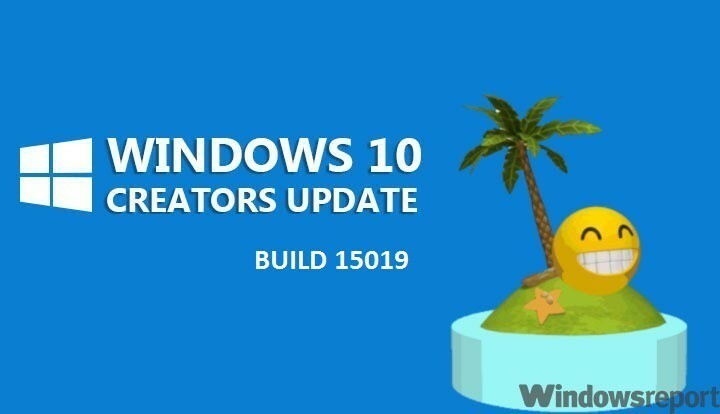
![4 labākā DIY kāzu ielūgumu programmatūra [2021 Guide]](/f/5b1bbd8cc6576b2117f92a0c8901f18d.webp?width=300&height=460)
